怎样用PS对果汁进行合成广告发布时间:暂无
1. 新建【画布】。拖入【沙滩】素材,调整位置。新建【图层】,填充黑色,双击进入【图层样式】,添加【渐变叠加】,颜色为【从红色到白色】,调整参数。
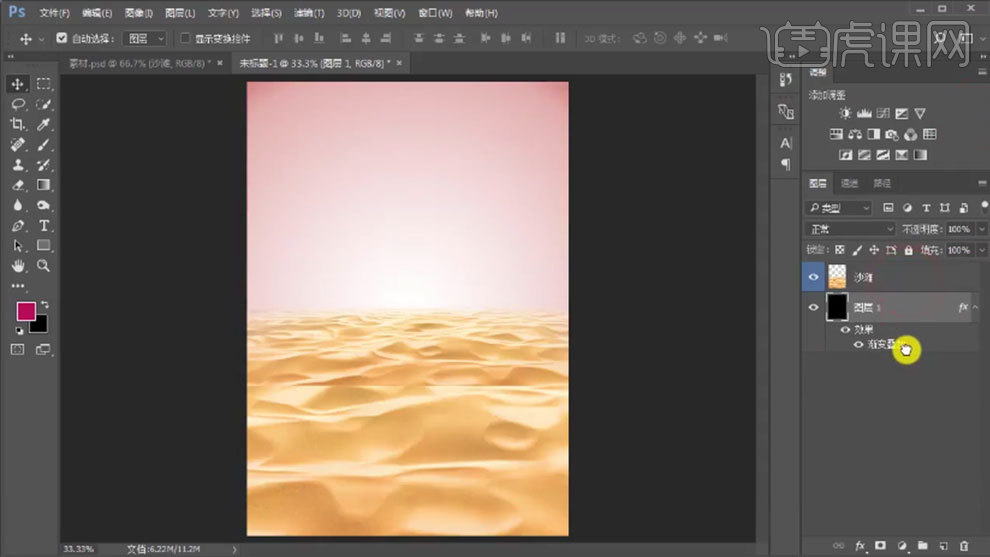
2. 依次拖入【产品】和【水果】素材,调整大小和位置。【Ctrl+G】将它们分别编组,然后重命名。
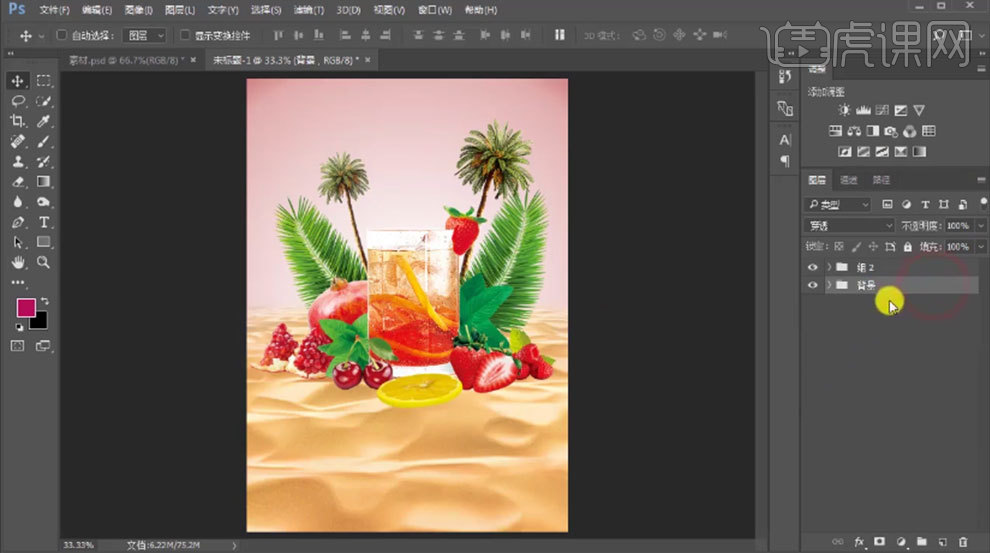
3. 海滩的上方新建【图层】,选择黑色到黑色的渐变,右侧色标的不透明度为【0】。用【渐变工具】拖动,模式为【次叠加】。再新建【图层】,再次加深底部,突出中心。
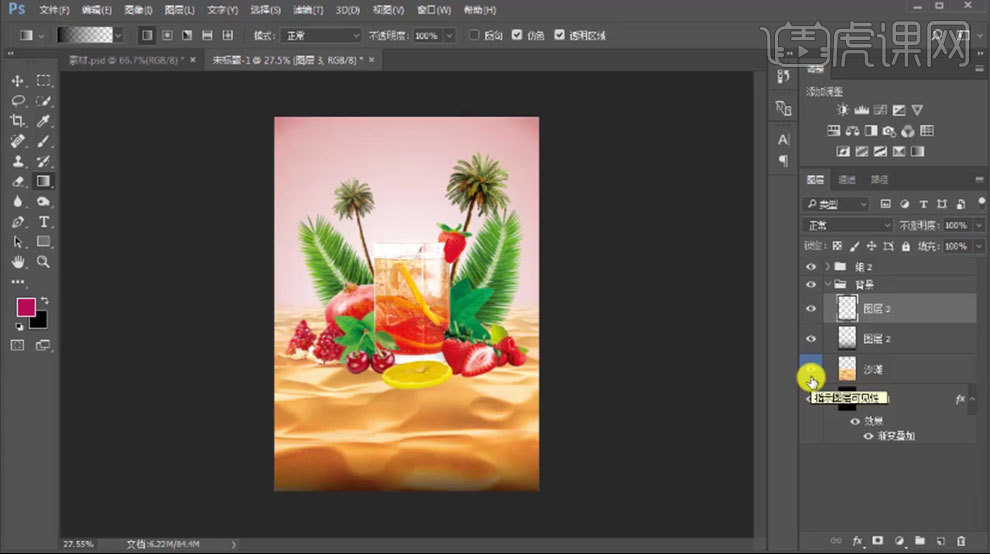
4. 拖入【水滴素材】,调整位置。模式为【叠加】,放在海滩下方,降低不透明度。在背景组上方新建【图层】,模式为【叠加】。用【黑色画笔】绘制物体投影。再新建【图层】,模式为【正片叠底】,用【深色画笔】涂抹,再次加深投影。

5. 冷饮图层上方新建【图层】,模式为【正片叠底】。【Alt+单击图层间】创建剪切蒙版,用【画笔】画出草莓在冷饮上的投影,同样的方法绘制物体在其它地方的投影。
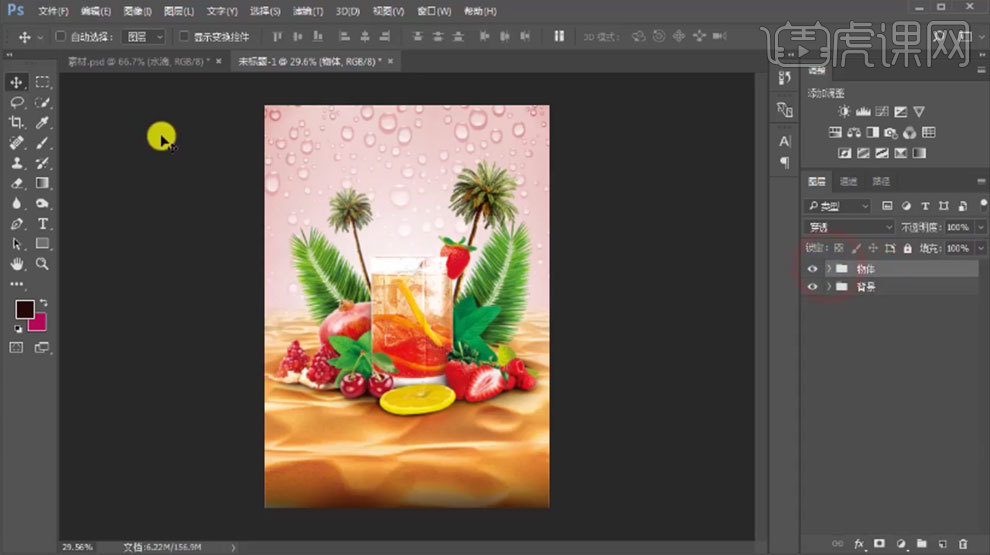
6. 拖入【光效素材】。这里教大家如何制作光效,新建【图层】,【椭圆选框工具】画一个圆,打开【渐变】,选择【黑色到浅色的渐变】,选择【径向渐变】,从里往外拉渐变。【Ctrl+T】压扁,模式为【滤色】。
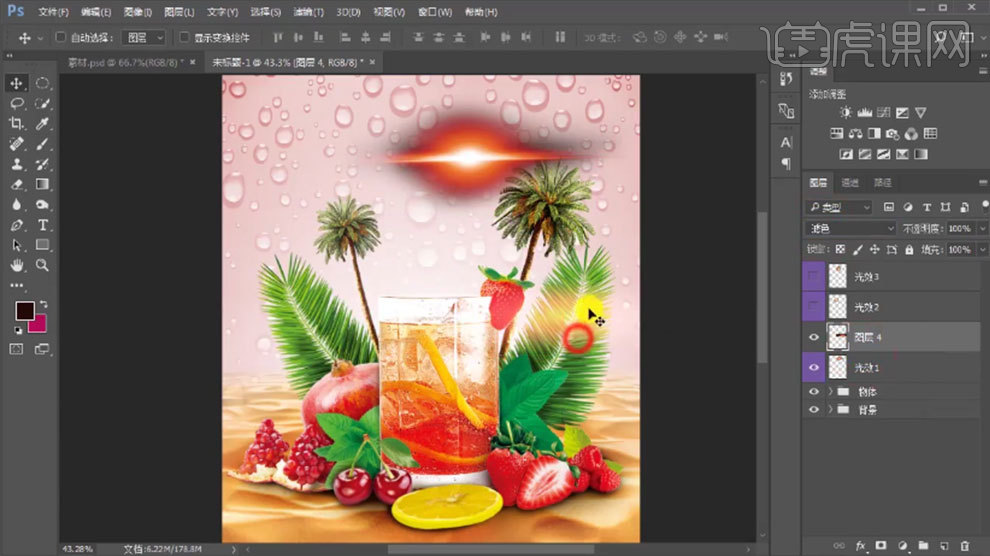
7. 显示拖入的光效,模式改为【滤色】,调整位置。按住【Alt键】拖动复制光效3,调整角度和位置。适当降低部分光效的不透明度。拖入【主体文字】,调整位置和图层顺序。
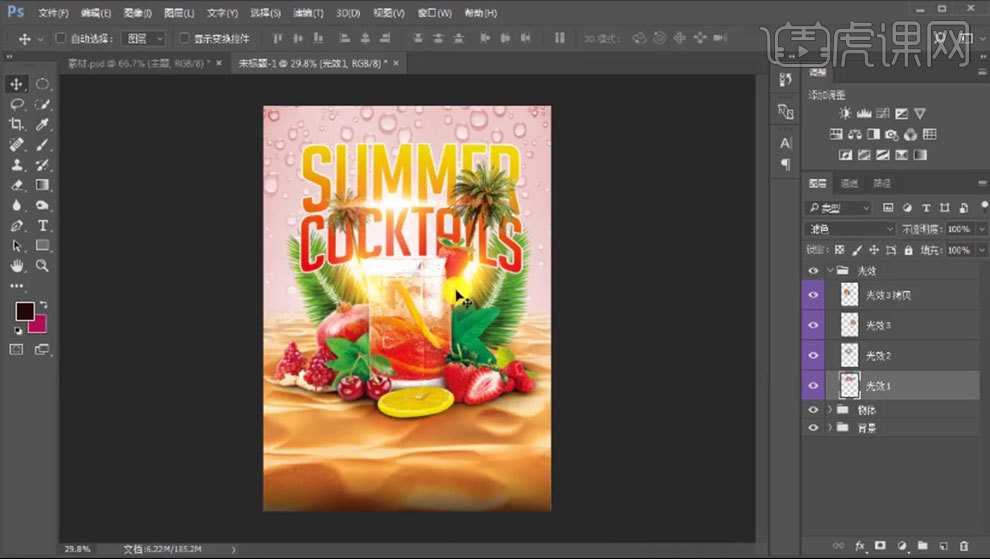
8. 继续拖入其它文案,调整位置。拖入【黑白肌理素材】,模式为【叠加】,降低不透明度。给整体画面添加【渐变映射】,选择【紫色到橙色】的渐变。模式为【柔光】,降低不透明度。
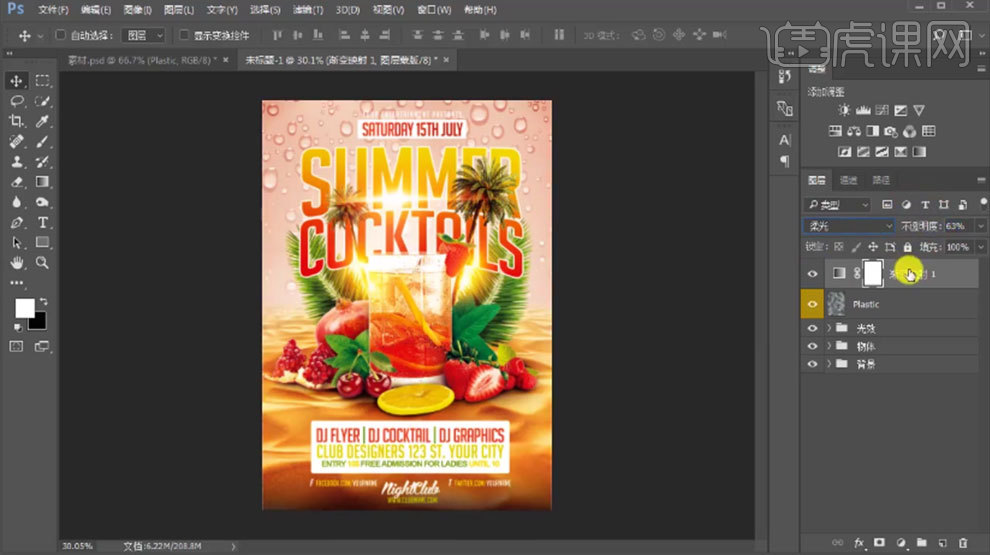
9.再添加【色阶】,加强明暗对比。继续用【橡皮檫工具】和【画笔工具】细化阴影。【Ctrl+Alt+Shift+E】盖印图层,打开【Camera Raw 滤镜】,调整整体画面。
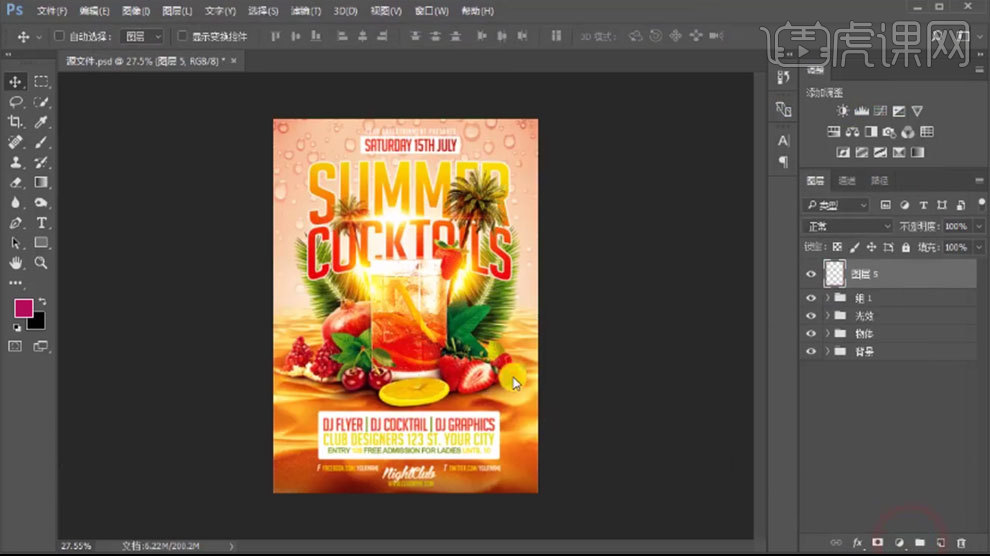
10.最终效果如图示。














